Setup Tabelle
In Custom Fields-Setup Tabelle vengono mostrate le Tabelle gestite:
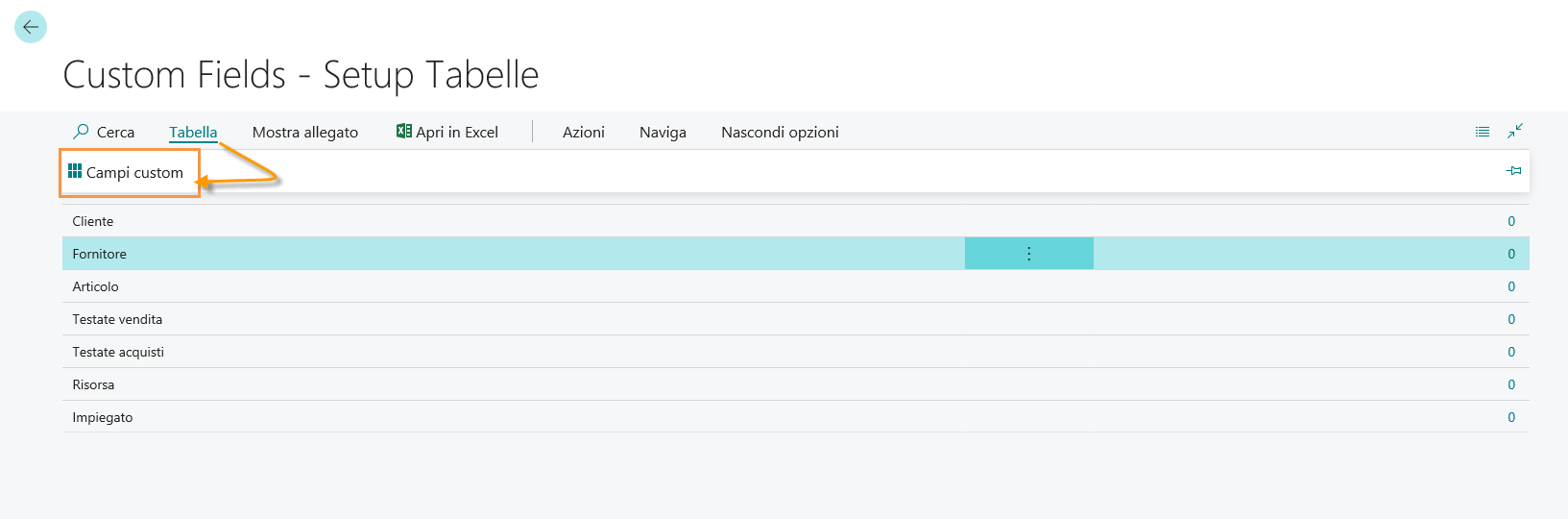
NOTA
La colonnaCAMPI ATTIVI indica il numero di campi per i qualiià stato impostato un setup.In Tabella -> Campi custom oppure cliccando nella colonna della riga desiderataè possibile abilitare e definire i campi da mostrare sulle pages.
Selezionando Modifica lista nella pagina dei campi custom questa risulta modificabile:
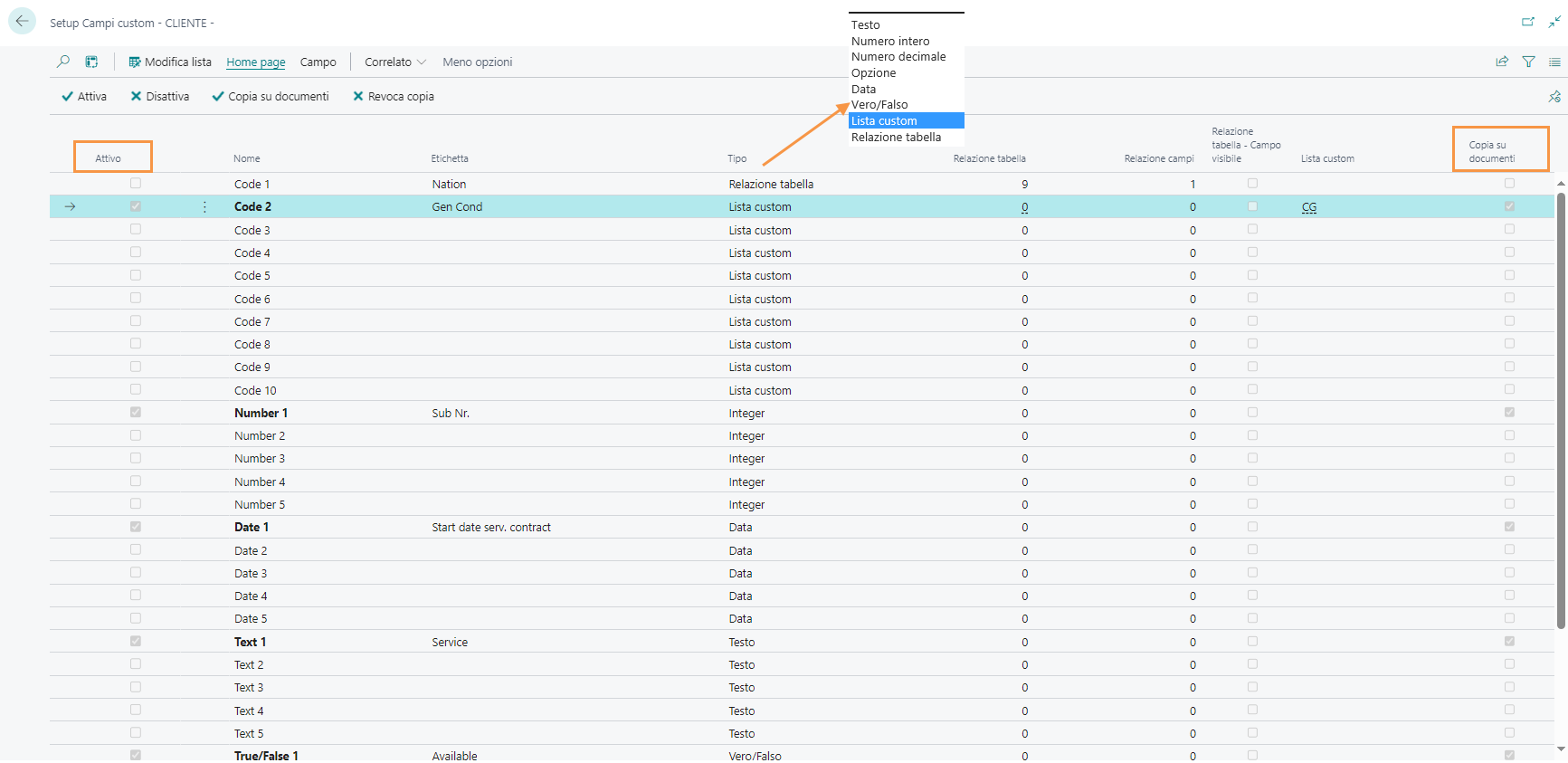
| Campo | Descrizione |
|---|---|
| Attivo | Consente di attivare la riga di setup per il singolo campo. I campi attivi vengono mostrati in grassetto. Per attivare la riga: Home Page -$gt; Attiva.Si possono selezionare più campi e attivarli tutti assieme. N.B. Per attivare un campo Code.. è necessario specificare una lista custom: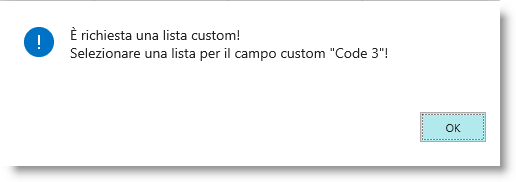 |
| Nome | Nome è un identificativo univoco e indica il tipo di campo (Codice, Numero, Data, Testo, ecc.).**Non è modificabile!** Questo nome non verrà mai visualizzato nelle page se non nei casi in cui per il campo attivo NON è stata indicata alcuna etichetta. |
| Etichetta | E’ l’etichetta che definisce il nome/la descrizione del campo. Questo valore comparirà sulle page |
| Tipo | Tipo campo. Le opzioni sono: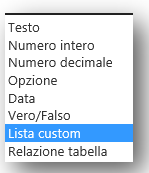 I campi Code possono essere di tipo:
|
| Relazione tabella | Se è stato scelto il tipo RELAZIONE TABELLA, questo valore indica il numero/l’ID della tabella alla quale il campo custom deve essere relazionato: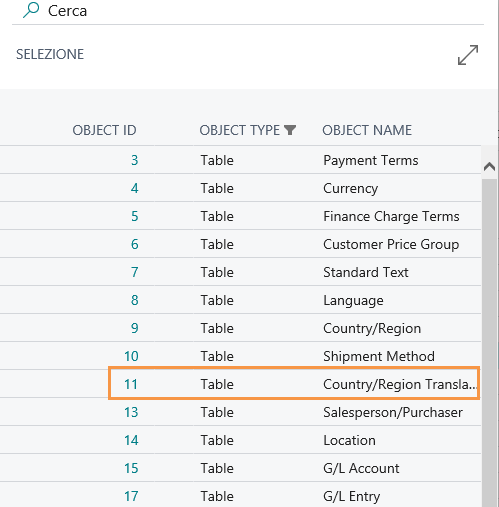 |
| Relazione campi | Indica l’ID del campo da utilizzare dalla tabella selezionata per creare la relazione. Clicca sul pulsante ... (alla destra del campo) per aprire la lista di campi, seleziona un campo e conferma con il puslante OK.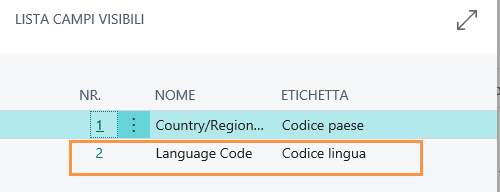 |
| Relazione tabella - Campi visibli | Il valore viene settato in automatico dal sistema.
Usa Campo -> Relazione tabelle - Campi visibli per aprire una finestra dalla quale selezionare quali singoli campi devono essere visualizzati quando si cerca un valore per la relazione. |
| Lista custom | Se è stato scelto il tipo LISTA CUSTOM, il valore indica il codice lista alla quale il campo deve essere relazionato. |
| Copia su documenti | Cliccando l’azione HOME PAGE -> Copia su documenti o Revoca copia le modifiche apportate alla riga verranno riportate ai/alle o l’ereditarietà sarà revocata dai documenti/dalle tabelle collectati/e (p.es. Testata vendite/acquisti).In questi documenti i campi copiati appariranno in azzurro:  |
Traduzione etichette
From Campo -> Traduczione campo si possono definire le traduzioni per la riga/il campo selezionato. Usare una riga per lignua tradotta. Selezionare l’ID lingua ed inserire la traduzione nella colonna Etichetta.
Per le lingue/traduzioni mancanti verrà utilizzato il valore inserito nel campo Etichetta della page di setup tabella!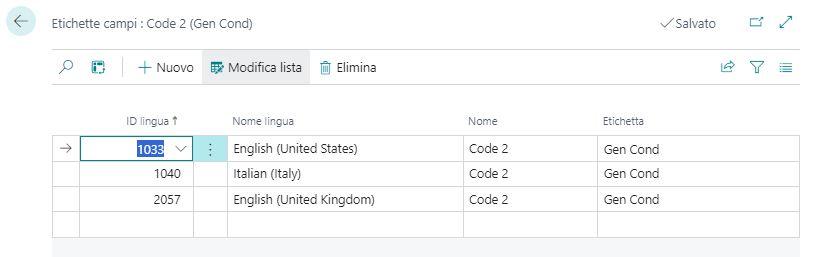
Setup Liste
Selezionare Custom Fields - Liste custom (CDF) dal menu (ALT-Q). In questa page di setup è possibile configurare le liste utilizzabili nei campi custom di tipo Code. In seguito sarà possibile selezionare un valore da queste liste nelle pagine dove il relativo campo custom attivato è visualizzato.
Per ogni nuova lista è necessario impostare un codice ed una descrizione. Successivamente andare in Lista -> Valori:

Tab Campi Custom
Una volta configurati e attivati i campi vengono mostrati nel Tab Campi custom delle page scelte.
Esempio:
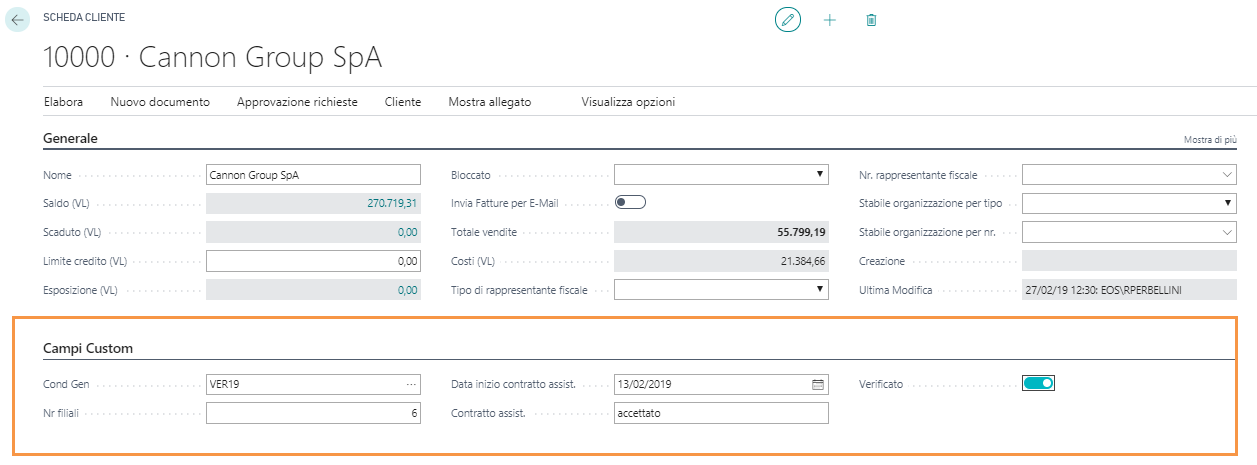
NOTE
Al momento della registrazione di un ordine, i campi verranno trasferiti sulla fattura registrata.Feedback
Was this page helpful?
Glad to hear it! Please tell us how we can improve.
Sorry to hear that. Please tell us how we can improve.